如何使用teamviewer中的电话功能?teamviewer电话功能的使用方法
更新日期:2023-09-23 23:17:11
来源:系统之家
手机扫码继续观看

如何使用teamviewer中的电话功能?最近有小伙伴想要了解teamviewer中电话功能的使用方法,那么今天小编就给大家带来使用teamviewer中电话功能的具体方法步骤。
方法/步骤
1、我们需要先将teamviewer软件打开。
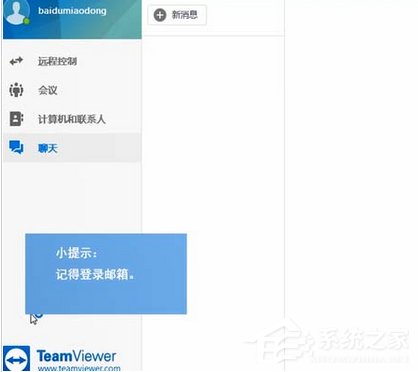
2、然后我们在界面左侧选择会议,在开始会议栏中选择电话。
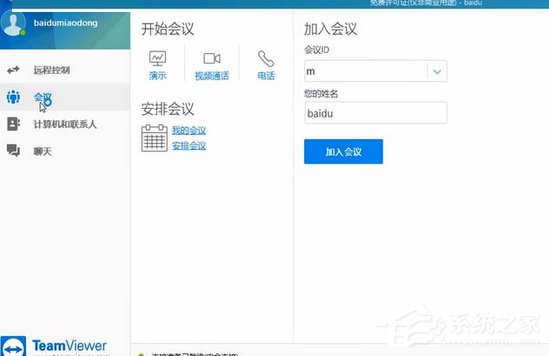
3、接着我们需要打开电话对话框,在“共享您的电话数据”中选择一种方式。
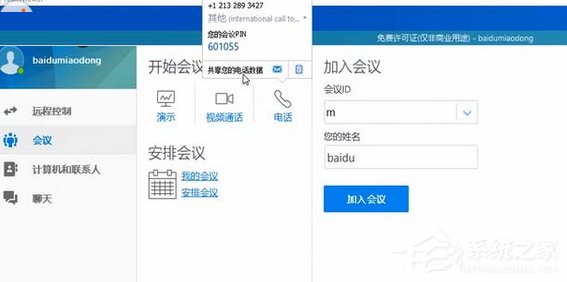
4、最后一步我们邀请所需要进行通话的人,就可以与对方进行通话了,使用电话功能完成。
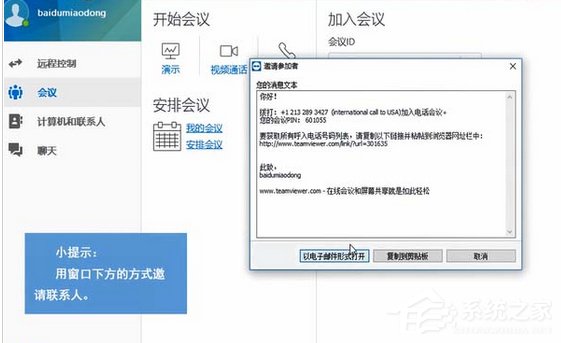
以上就是teamviewer中电话功能的使用方法啦,大家都学会了吗?还想了解更多的软件教程请关注系统之家。
该文章是否有帮助到您?
常见问题
- monterey12.1正式版无法检测更新详情0次
- zui13更新计划详细介绍0次
- 优麒麟u盘安装详细教程0次
- 优麒麟和银河麒麟区别详细介绍0次
- monterey屏幕镜像使用教程0次
- monterey关闭sip教程0次
- 优麒麟操作系统详细评测0次
- monterey支持多设备互动吗详情0次
- 优麒麟中文设置教程0次
- monterey和bigsur区别详细介绍0次
系统下载排行
周
月
其他人正在下载
更多
安卓下载
更多
手机上观看
![]() 扫码手机上观看
扫码手机上观看
下一个:
U盘重装视频












